Nếu bạn là người hay sử dụng Wifi làm điểm phát cho laptop hay thiết bị di động để phục vụ cho công việc và giải trí thì chắc hẳn bạn đã từng thấy một lỗi khá nhiều người mắc phải đó là Wifi bị dấu chấm than ở biểu tượng mạng. Kèm theo đó là không thể kết nối mạng internet được (Limited). Có lẽ bạn sẽ phát điên lên vì đang xem phim dở, hoặc đang gặp chuyện quan trọng cần giải quyết ngay… Lúc đó bạn phải phải làm thế nào? Trong bài viết sau đây, Cocvu.Com sẽ hướng dẫn các bạn cách khắc phục, sửa lỗi Wifi bị dấu chấm than cách đảm bảo thành công nhất.
- Cách tạo điểm phát Wifi trên máy tính Windows 10
- Cách lấy lại mật khẩu Wifi khi bạn vô tình quên mất
- Khắc phục lỗi Wifi có gạch chéo X màu đỏ không kết nối được
- Những cách phát wifi bằng laptop cho thiết bị khác
Kiểm tra thiết bị Wifi
Bình thường, nếu tình trạng mạng bị dấu chấm than là khi không kết nối được Internet nhưng vẫn kết nối được Wifi. Do đó, việc đầu tiên bạn cần làm đó là kết nối với một mạng Wifi khác để kiểm tra xem lỗi là do mạng Wifi hay từ máy tính của bạn, từ đó sẽ đưa ra được những phương án khắc phục tốt nhất. Nếu kết nối mạng Wifi khác thành công là do lỗi máy, còn nếu không thì do lỗi mạng.
Sau khi đã kiểm tra thiết bị Wifi, máy tính, mạng rồi hãy tham khảo một vài cách dưới đây.
Khởi động lại thiết bị Wifi
Đây là cách áp dụng luôn tối ưu nhất cho mọi trường hợp bị lỗi kết nối Wifi. Bạn chỉ cần nhấn tắt nút nguồn ở phía sau Modem, nếu được có thể rút luôn dây nguồn và chờ đợi trong khoảng 1 đến 2 phút rồi cắm lại. Tỉ lệ thành công cho cách này lá khá cao.
Cách đặt IP tĩnh
Nếu cách 1 không được, bạn hãy chuyển qua cách đặt IP tĩnh cho máy bằng những bước sau đây:
Bước 1: Đầu tiên bạn nhấp phải chuột vào biểu tượng mạng, chọn Open Network And Sharing Center.
Bước 2: Tiếp đó chọn Change adapter settings.
Bước 3: Ấn vào mạng Wi-Fi đã kết nối, chọn Properties.
Bước 4: Tìm đến Internet Protocol Version 4 (TCP/IPv4) và nhấp đúp.
Bước 5: Tại phần Use the folowing IP address, bạn điền các thông số phù hợp.
IP Address: Đây là địa chỉ IP của mạng internet mà máy bạn đang kết nối, ví dụ như 192.168.1.15
Subnet mask: Máy sẽ tự động điền vào dãy số 255.255.255.0
Default Gateway: nhập vào địa chỉ IP dùng để truy cập vào phần quản trị của modem, thường là 192.168.1.1.
Ở phần Use the folowing DNS server addresses, ta điền địa chỉ DNS của Google là 8.8.8.8 và 8.8.4.4.
Sau đó nhấn OK để kết thúc.
Lưu ý rằng nếu khi mở ra đã có thông số này thì bạn chọn lại IP động bằng dòng trên (Obtain an IP address automatically). Nếu không kết nối được nữa, bạn thay đổi số cuối cùng của IP Address.
Sử dụng câu lệnh DDoS
Cách sử dụng câu lệnh DDos này cũng không đến nỗi quá phức tạp và bạn chỉ cần làm theo các bước như sau:
– Đầu tiên, bạn mở cửa sổ RUN (nhấn Windows + R) -> gõ lệnh cmd.
– Tiếp đó, khi giao diện DOS hiển thị, bạn gõ ipconfig/release xong Enter -> Tiếp tục gõ lệnh ipconfig/renew xong Enter. Lúc này, bạn thử kiểm tra lại xem hết “dấu chấm than” chưa nhé;
Nếu những các trên vẫn không được, còn có cách cài lại driver Wifi cho máy tính hoặc cấu hình lại thiết bị Wifi của bạn. Tuy nhiên đây là một cách làm phức tạp, và bạn nên nhờ sự giúp đỡ của những người biết rành hoặc các nhân viên kĩ thuật thì tốt hơn.
Tham khảo thêm
Lời kết
Thực tế cho thấy lỗi kết nối Wifi mấy bữ nay xảy ra liên tục và rất nhiều lỗi gặp phải. Trên đây là cách khắc phục, sửa lỗi Wifi bị dấu chấm than một lỗi rất hay gặp trong quá trình sử dụng. Nếu trong quá trình thực hiện gặp phải lỗi vui lòng để lại bình luận xuống bên dưới. Chúc các bạn thành công!




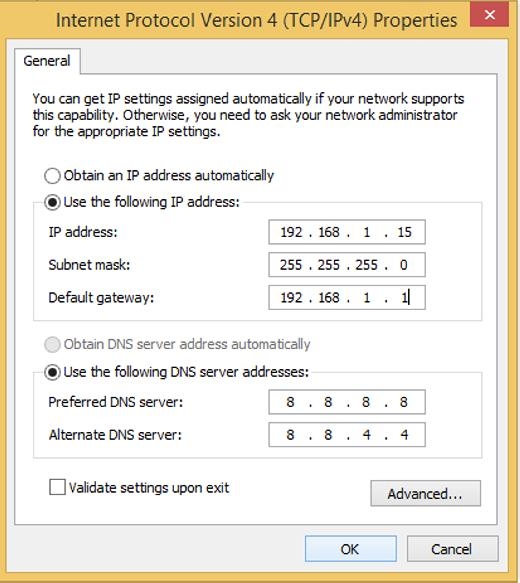
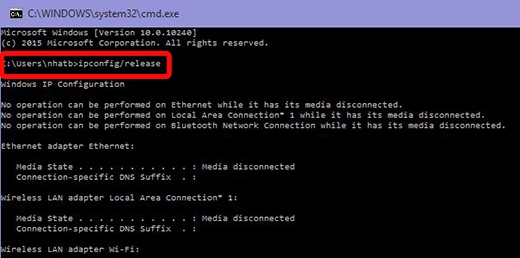
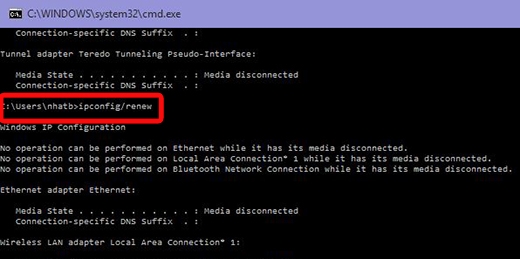















Mình thì tắt máy rồi khởi động lại thì wifi lại ngon như trước
minh ket noi wifi băng dây nhưng vẫn bị dấu chấm than
mong ad giup minh với